书接上文,我们在Win10系统上装docker是相对容易的。但是如果你是一个服务器切了n个虚拟机,你需要装docker呢。
我们先去docker官方看一下对虚拟机装docker的描述
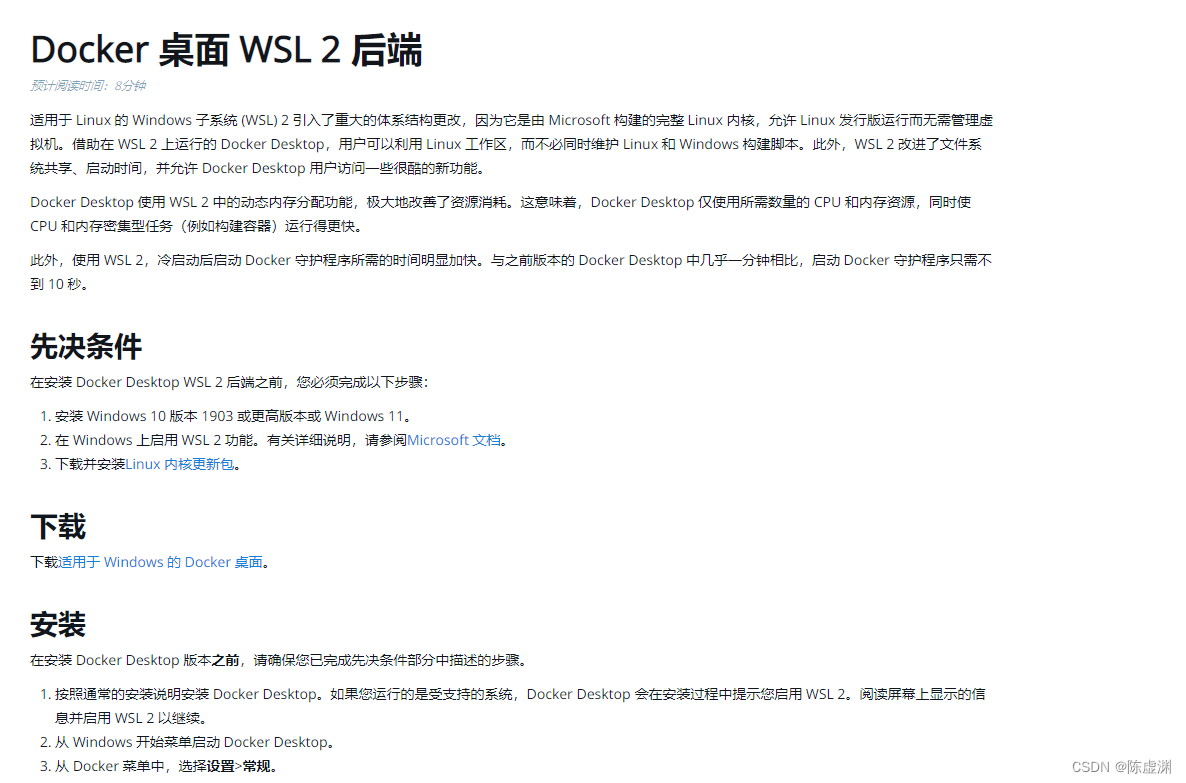
如果实践在windows虚拟机装过docker的会知道,安装没问题,运行的时候会报这个WSL2的错误

那么我们根据docker官网上的这个来先检查一下版本,大于1903即可
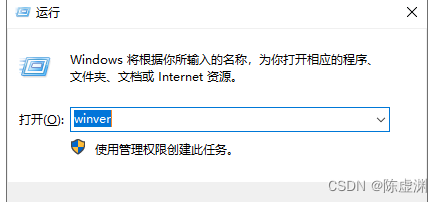

下一步,点开他提供的这个文档旧版 WSL 的手动安装步骤 | Microsoft Learn
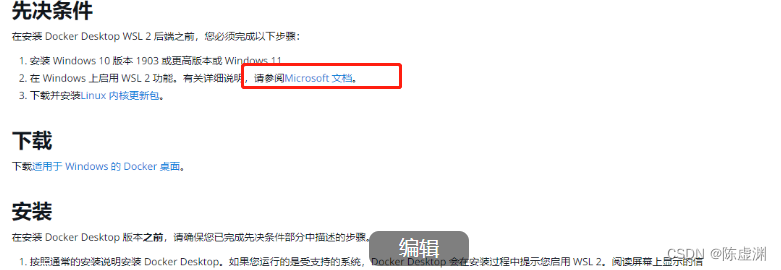
根据步骤来,按顺序执行命令:
启用适用于 Linux 的 Windows 子系统
dism.exe /online /enable-feature /featurename:Microsoft-Windows-Subsystem-Linux /all /norestart
启用虚拟机功能
dism.exe /online /enable-feature /featurename:VirtualMachinePlatform /all /norestart
下载 Linux 内核更新包
将 WSL 2 设置为默认版本
打开 PowerShell,然后在安装新的 Linux 发行版时运行以下命令,将 WSL 2 设置为默认版本:
PowerShell复制
wsl --set-default-version 2然后是安装 Linux 分发版。然后,为新的 Linux 分发版创建用户帐户和密码。
安装可以在windows应用商店也可以用命令下载 Ubuntu 20.04:
PowerShell复制
Invoke-WebRequest -Uri https://aka.ms/wslubuntu2004 -OutFile Ubuntu.appx -UseBasicParsing提示
如果下载需要很长时间,请通过设置
$ProgressPreference = 'SilentlyContinue'来关闭进度栏你还可以选择使用 curl 命令行实用程序来下载。 使用 curl 下载 Ubuntu 20.04:
控制台复制
curl.exe -L -o ubuntu-2004.appx https://aka.ms/wslubuntu2004
下载了发行版后,导航到包含下载内容的文件夹,并在该目录中运行以下命令,其中 app-name 是 Linux 发行版 .appx 文件的名称。
Add-AppxPackage .\app_name.appx
Appx 包下载完成后,可以通过双击 appx 文件开始运行新发行版。

祝贺你! 现已成功安装并设置了与 Windows 操作系统完全集成的 Linux 分发!
最后可能会出这样一个问题,错误代码 0x80370102。我们再去网站上翻一翻
Troubleshooting Windows Subsystem for Linux | Microsoft Learn
发现原来是没有开嵌套虚拟化,退出去在外面执行一下命令
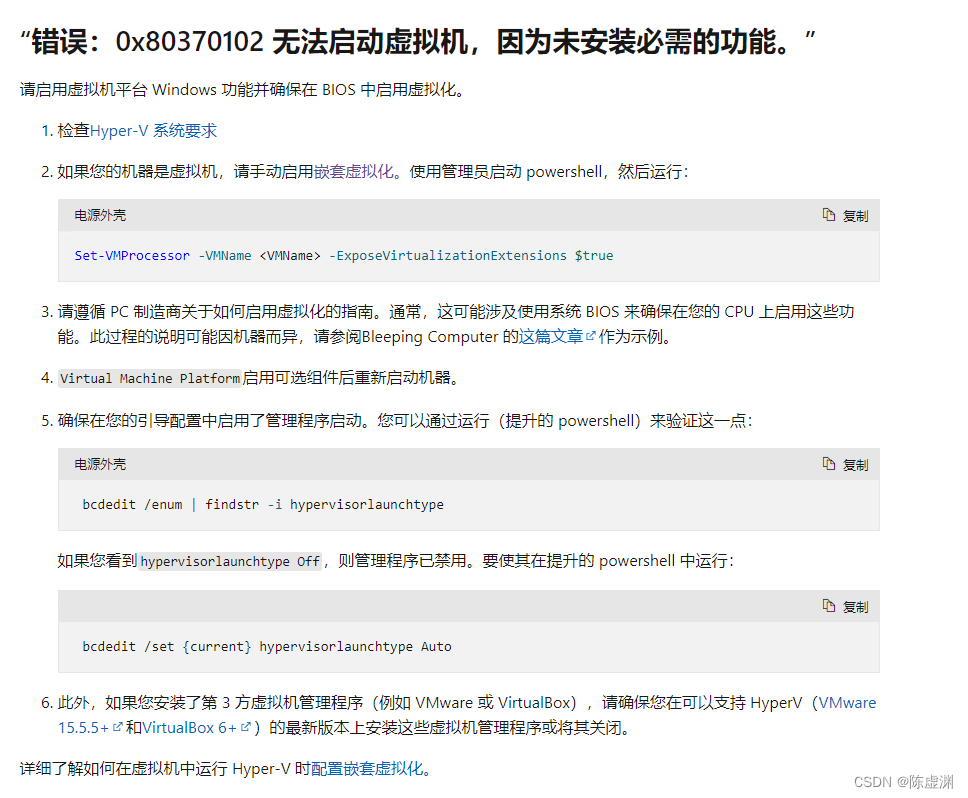
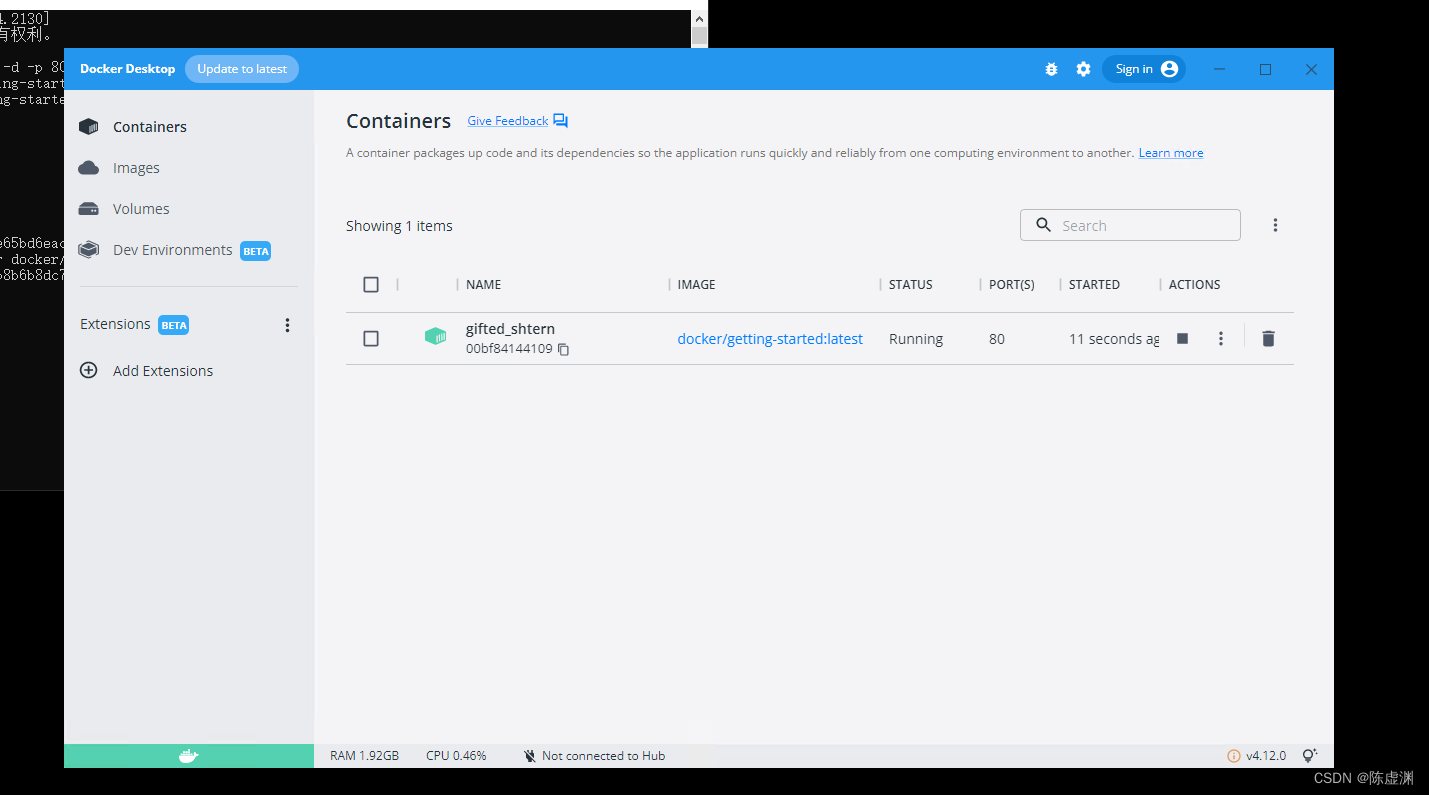
最终安装部署完成,如遇问题欢迎私信交流
以上





















 6403
6403











 被折叠的 条评论
为什么被折叠?
被折叠的 条评论
为什么被折叠?








